Table of Contents
Einführung
Der dunkle Modus wird bei verschiedenen Anwendungen und Websites immer beliebter, da er insbesondere bei schlechten Lichtverhältnissen ein angenehmeres Leseerlebnis bietet. Google Translate, ein weit verbreiteter Online-Übersetzungsdienst, bietet ebenfalls eine Option zur Aktivierung des dunklen Modus für seine Benutzeroberfläche. In diesem Artikel zeigen wir Ihnen, wie Sie Google Translate in den dunklen Modus versetzen können, um Ihre Übersetzungsaufgaben angenehmer zu gestalten.
Was ist Google Translate?
Google Translate ist ein kostenloser Online-Sprachübersetzungsdienst, der von Google entwickelt wurde. Er kann Text, Sprache, Bilder und Websites aus einer beliebigen Kombination von über 100 Sprachen übersetzen. Er nutzt maschinelles Lernen, um Übersetzungen zu liefern, die im Allgemeinen genauer sind als die von herkömmlicher Übersetzungssoftware erstellten.
Der Dienst kann über die Website von Google Translate, über eine Browsererweiterung oder über eine mobile Anwendung genutzt werden. Auf der Website und in der mobilen Anwendung können die Nutzer Text, Sprache oder Bilder eingeben, die übersetzt werden sollen, während die Browsererweiterung es den Nutzern ermöglicht, Text auf Websites in Echtzeit zu übersetzen.
Google Translate enthält auch eine Funktion namens „Konversationsmodus“, die es Nutzern ermöglicht, ein gesprochenes Gespräch mit jemandem in einer anderen Sprache nahezu in Echtzeit zu führen. Darüber hinaus bietet Google Translate auch eine Funktion namens „Sofortige Kameraübersetzung“, mit der Nutzer ein Foto von einem Text machen können und eine Übersetzung in Echtzeit erhalten.
Google Translate wird von Privatpersonen, Unternehmen und Organisationen häufig verwendet, um in verschiedenen Sprachen zu kommunizieren und auf Informationen zuzugreifen. Es ist ein leistungsfähiges Tool für die Sprachübersetzung, das es den Menschen erleichtert, in anderen Sprachen zu kommunizieren, zu lernen und auf Informationen zuzugreifen.
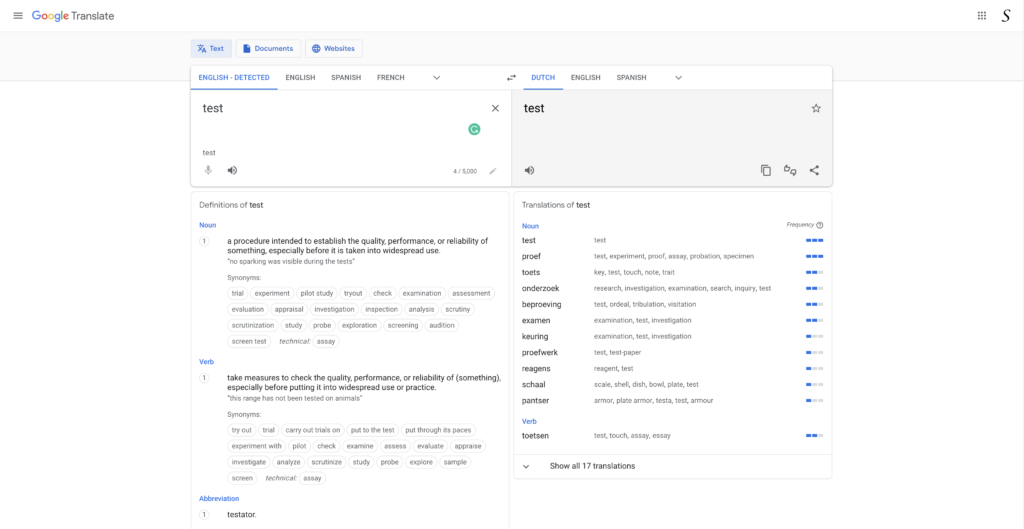
Was ist der Dunkle Modus?
Der Dunkelmodus ist eine Funktion, die das Farbschema eines Geräts oder einer Anwendung in eine dunklere, gedämpftere Farbpalette ändert. Diese Funktion soll die Belastung der Augen verringern und die Verwendung der Benutzeroberfläche in schwach beleuchteten Umgebungen angenehmer machen. Sie hat auch den zusätzlichen Vorteil, dass sie die Akkulaufzeit von Mobilgeräten schont.
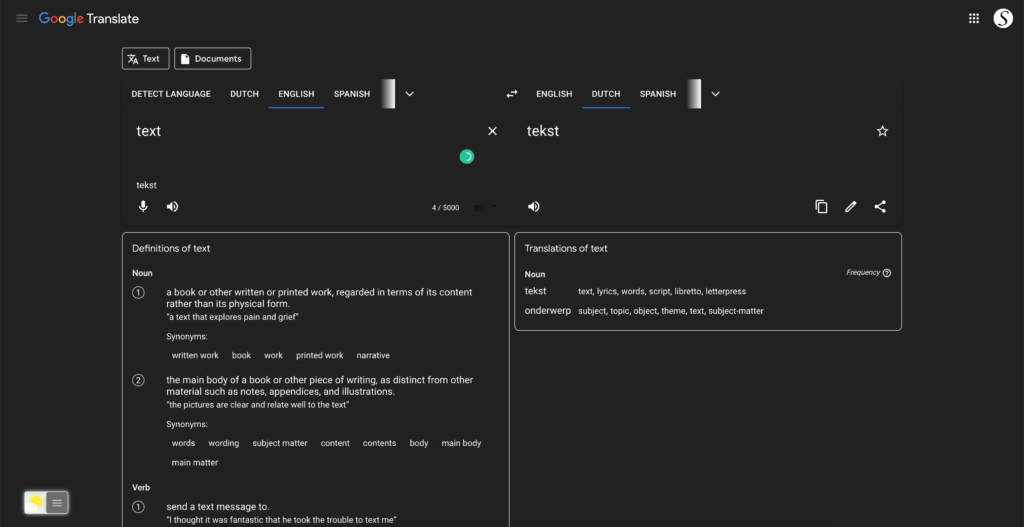
Warum Google Translate Dark Mode verwenden?
Bevor wir uns mit den einzelnen Schritten befassen, sollten Sie verstehen, warum die Aktivierung des Dunkelmodus bei Google Translate von Vorteil sein kann. Der dunkle Modus reduziert die Belastung der Augen und minimiert die Menge des blauen Lichts, das von Ihrem Bildschirm ausgestrahlt wird, und ist daher ideal für die Nutzung zu später Stunde oder bei schwachem Licht. Er ist nicht nur optisch ansprechend, sondern auch bequemer für längere Lese- oder Übersetzungssitzungen.
Die Vorteile des Dark Mode
Warum es um mehr als nur Ästhetik geht.
Der dunkle Modus von Google Translate ist nicht nur eine Frage der Ästhetik, sondern bietet mehrere Vorteile. Hier sind ein paar der wichtigsten Vorteile:
1. Geringere Belastung der Augen
Der Dunkelmodus reduziert die Lichtmenge, die von Ihrem Bildschirm ausgeht, und schont so die Augen bei längeren Übersetzungssitzungen.
2. Verlängerte Lebensdauer der Batterie
Für Nutzer von Mobiltelefonen kann der dunkle Modus dazu beitragen, den Akku zu schonen, so dass Sie unterwegs mehr Inhalte übersetzen können.
3. Verbesserter Fokus
Das gedämpfte Farbschema fördert die Konzentration und sorgt für weniger Ablenkung beim Übersetzen.
Schritt-für-Schritt-Anleitung zum Aktivieren des dunklen Modus von Google Translate:
Aktivieren Sie den dunklen Modus von Google Translate mit der kostenlosen Browsererweiterung
Für normale Desktop-Internetnutzer können Sie auch diese Google Translate Night Mode-Version in Ihrem Lieblings-Webbrowser erhalten. Und zwar mit der Option Nachtmodus in der Browsererweiterung Turn Off the Lights. Folgen Sie den nachstehenden Schritten, um diese kostenlose Lösung in Ihrem Webbrowser zu aktivieren:
- Laden Sie die Browsererweiterung Turn Off the Lights herunter
- Klicken Sie mit der rechten Maustaste auf die graue Lampentaste und wählen Sie im Menüpunkt Optionen
- Die Seite „Turn Off the Lights Options“ wird angezeigt, und wählen Sie die Registerkarte “ Night Mode“.
- Aktivieren Sie hier den Nachtschalter oder die Langdruckfunktion, um den Nachtmodus auf der aktuellen Webseite zu aktivieren
Außerdem können Sie die Farben für den Hintergrund, den Text und die Hyperlinks der Website anpassen. So können Sie die Seite an Ihren persönlichen Stil anpassen.
Wie aktiviert man den Google Translate Dark Mode auf dem iPhone?
Das ist nicht möglich. Der „Dunkle Modus“ in der Google-Übersetzungs-App ist eine Funktion auf Systemebene, die das Erscheinungsbild der Anwendung ändert. Sie finden diese Funktion unter Einstellungen > Anzeige & Helligkeit > Aussehen.
Schlussfolgerung
Das Aktivieren des Dunkelmodus von Google Translate ist ein einfacher Vorgang, der Ihre Übersetzungserfahrung erheblich verbessern kann. Ganz gleich, ob Sie Google Translate für die Arbeit, zum Lernen oder aus privaten Gründen nutzen, der Komfort des Dunkelmodus kann Ihre Produktivität steigern und die Belastung der Augen verringern.
Zusammenfassend lässt sich sagen, dass der dunkle Modus nicht nur eine trendige Funktion ist, sondern eine praktische Lösung, um Ihre Online-Aktivitäten angenehmer zu gestalten. Versuchen Sie noch heute, den dunklen Modus für Google Translate zu aktivieren, und überzeugen Sie sich selbst von dem Unterschied.
Wenn Sie diese Schritte befolgen, können Sie eine komfortablere Übersetzungserfahrung genießen, insbesondere bei schlechten Lichtverhältnissen. Schalten Sie also den Dunkelmodus von Google Translate frei und verbessern Sie Ihre Übersetzungsleistung.
- Aktivieren Sie den dunklen Modus für Google Translate Desktop
- Wie mache ich Google Translate schwarz?
- Gibt es einen dunklen Modus für Google Translate?
- Wie aktiviert man den dunklen Modus für Google Translate?
- Wie aktiviert man den Google Translate Dark Mode auf dem iPhone?
- Dark Mode Google Translate aktivieren
- Google Translate im dunklen Modus nutzen
FAQ
Ist der dunkle Modus von Google Translate auf allen Geräten verfügbar?
Ja, der dunkle Modus von Google Translate ist sowohl auf iOS- als auch auf Android-Geräten verfügbar.
Beeinträchtigt der dunkle Modus die Qualität der Übersetzungen?
Nein, der dunkle Modus ändert nur das visuelle Thema der App. Die Qualität der Übersetzung bleibt gleich.
Kann ich den Google Translate Dark Mode in allen Sprachen verwenden?
Natürlich, es ist für alle unterstützten Sprachen verfügbar.
Wie kann ich wieder in den normalen Modus wechseln?
Mit der Browsererweiterung Turn Off the Lights können Sie auf den Schalter für den Nachtmodus klicken, um zur normalen Website zurückzukehren.
Kann ich das Thema des dunklen Modus anpassen?
Ja, mit der Turn Off the Lights-Browsererweiterung können Sie alles an Ihr persönliches Dark Mode-Thema anpassen. Das ist Harmonie auf allen Websites.
Spart der dunkle Modus von Google Translate den Akku erheblich?
Sie kann die Akkulaufzeit geringfügig verlängern, aber die Auswirkungen können je nach Bildschirmtechnologie und Helligkeitseinstellungen Ihres Geräts variieren.
Did you find technical, factual or grammatical errors on the Turn Off the Lights website?
You can report a technical problem using the Turn Off the Lights online technical error feedback form.